Nikon COOLPIX S225: 5 Передача снимков по окончании загрузки ПО Nikon Transfer.
5 Передача снимков по окончании загрузки ПО Nikon Transfer.: Nikon COOLPIX S225
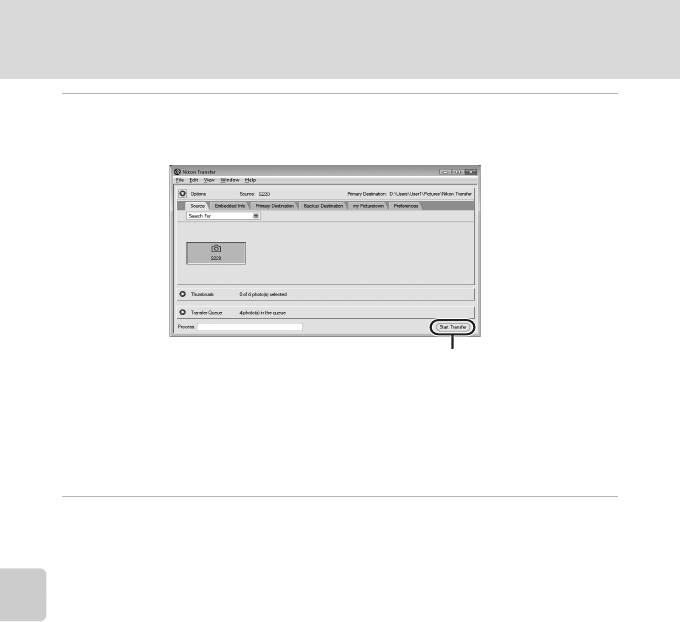
Подключение к компьютеру
5 Передача снимков по окончании загрузки ПО Nikon Transfer.
Нажмите кнопку Start Transfer (Начать передачу) в приложении Nikon Transfer. По
умолчанию на компьютер переносятся все снимки.
Подключение к телевизору, компьютеру и принтеру
Кнопка Start Transfer (Начать передачу)
По умолчанию в программе Nikon Transfer после окончания передачи снимков папка, в
которую осуществлялась передача, откроется автоматически.
Если установлена программа ViewNX, она ViewNX запустится автоматически, и можно
будет просмотреть переданные снимки.
Для получения дополнительной информации об использовании Nikon Transfer или
ViewNX смотрите справку приложения Nikon Transfer или ViewNX.
6 По завершении передачи отключите фотокамеру.
Выключите фотокамеру и отсоедините USB-кабель.
82
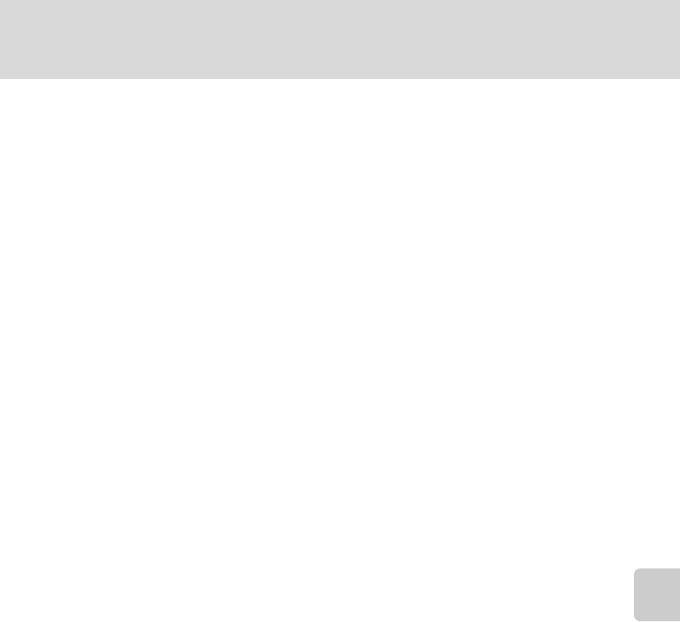
Подключение к компьютеру
D Использование устройства для чтения карт памяти
Снимки, сохраненные на карте памяти, установленной в устройство для чтения карт памяти, можно
передать на компьютер с помощью приложения Nikon Transfer.
• Если емкость карточки превышает 2 ГБ, или карточка является SDHC-совместимой, используемое
устройство должно поддерживать эту карточку памяти.
• По умолчанию программа Nikon Transfer запустится автоматически при установке карточки памяти в
устройство для чтения карточек памяти или аналогичное. Дополнительные сведения о передаче
снимков смотрите в шаге 5 раздела «Передача снимков с фотокамеры на компьютер» (A 82).
Подключение к телевизору, компьютеру и принтеру
• Для переноса на компьютер снимки, сохраненные во внутренней памяти фотокамеры, сначала
необходимо перенести на карточку памяти, используя соответствующую функцию фотокамеры
(A 78, 109).
D Использование стандартных функций ОС для открытия файлов
фотокамеры
• Перейдите в папку на жестком диске компьютера, в которую были сохранены снимки, и откройте
любой снимок в приложении для просмотра, входящего в состав вашей операционной системы.
• Скопированные в компьютер звуковые файлы можно воспроизвести при помощи программы
QuickTime или любого другого проигрывателя звуковых файлов, поддерживающего формат WAV.
D Создание панорамных снимков с помощью приложения Panorama Maker
• Для создания единой фотопанорамы с помощью приложения Съемка панорамы используются
серии снимков, сделанные с использованием функции Panorama Maker в сюжетном режиме (A 39).
• Приложение Panorama Maker можно установить на компьютер с компакт-диска Software Suite,
входящего в комплект поставки фотокамеры.
• После завершения установки для запуска программы Panorama Maker выполните описанные ниже
действия.
Windows
Выберите Start (Пуск)>All Programs (Все программы)>ArcSoft Panorama Maker 4>Panorama
Maker 4.
Macintosh
Откройте приложения, выбрав пункт Applications (Приложения) в меню Go (Перейти) и дважды
щелкните значок Panorama Maker 4.
• Для получения дополнительной информации об использовании Panorama Maker смотрите
инструкции на экране и в справке приложения Panorama Maker.
D Имена файлов снимков и папок
Дополнительные сведения см. в разделе «Имена файлов снимков, звуковых файлов и папок» (A 130).
83
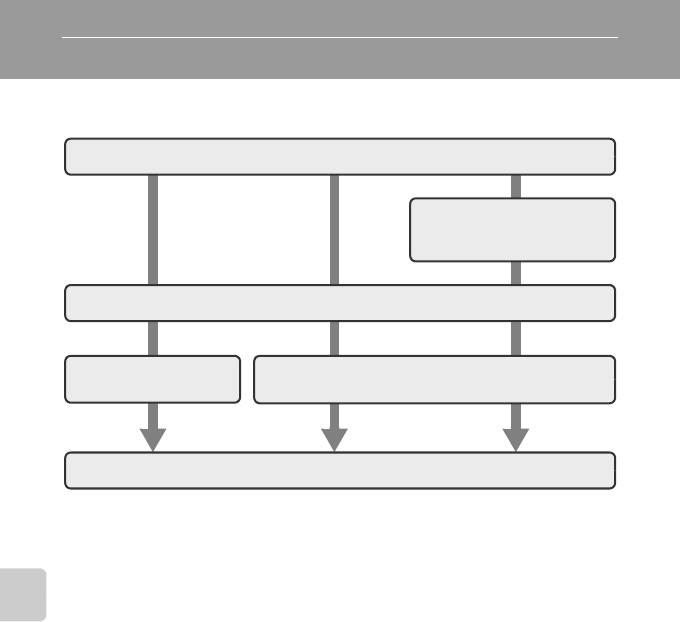
Подключение к принтеру
Для печати снимков без компьютера пользователи принтеров, совместимых с
PictBridge (A 147), могут подключать фотокамеру непосредственно к принтеру.
Съемка
Выберите снимки для печати с
помощью параметра Задание
Подключение к телевизору, компьютеру и принтеру
печати (A 90)
Подключение к принтеру (A 85)
Поочередная печать
Печать нескольких снимков (A 87)
снимков (A 86)
Выключите фотокамеру и отсоедините USB-кабель
B Источник питания. Примечания.
• При подключении фотокамеры к компьютеру или принтеру для предотвращения внезапного
отключения фотокамеры используйте полностью заряженную батарею.
•
Если используется адаптер переменного тока EH-62D (приобретается отдельно), то COOLPIX S220/S225
можно подключить к домашней розетке. Использование других сетевых адаптеров не допускается, т. к.
это приведет к перегреву или повреждению фотокамеры.
D Печать снимков
Можно печатать снимки на принтере, предварительно передав их на компьютер или подключив
фотокамеру непосредственно к принтеру. Кроме того, возможны следующие способы печати снимков:
• Вставьте карточку памяти в гнездо принтера, совместимого с DPOF
• Сдайте карточку памяти в цифровую фотолабораторию
Для печати этими способами выберите снимки и число копий каждого снимка, используя меню
фотокамеры Задание печати (A 90).
84
Оглавление
- 1 Подсоединение сетевого шнура.
- 3 После завершения зарядки извлеките батарею и выньте зарядное
- 1 Откройте крышку батарейного отсека/гнезда
- 1 Для включения фотокамеры нажмите
- 5 Изменение даты и времени.
- 1 Убедитесь, что индикатор включения питания
- 1 Нажмите выключатель питания, чтобы
- 1 Подготовьте фотокамеру к съемке.
- 1 Нажмите спусковую кнопку затвора
- 1 Для удаления снимка,
- 1 Нажмите кнопку m (режим вспышки).
- 1 Нажмите кнопку n (автоспуск).
- 1 Нажмите кнопку p (режим макросъемки).
- 1 Нажмите кнопку o (поправка экспозиции).
- 2 Нажмите кнопку мультиселектора
- 1 Нажмите кнопку A в режиме
- 5 После завершения съемки нажмите кнопку k.
- 1 Войдите в режим улыбки, нажав
- 1 В режиме полнокадрового просмотра (A 26)
- 1 Поверните кнопку зуммирования в положение
- 1 В режиме полнокадрового просмотра (A 26)
- 1 Выберите нужный снимок в режиме
- 1 Выберите нужный снимок в
- 1 Нажмите кнопку c в режиме
- 1 Просмотр снимков в режиме просмотра (A 26), режиме списка по
- 1 Нажмите кнопку c в режиме
- 1 Войдите в режим съемки
- 1 Чтобы отобразить меню выбора
- 1 Нажмите кнопку A в режиме
- 1 Нажмите кнопку мультиселектора J или K,
- 1 Выключите фотокамеру.
- 2 Выключите фотокамеру. 3 Подключите фотокамеру к компьютеру прилагаемым USB-кабелем.
- 5 Передача снимков по окончании загрузки ПО Nikon Transfer.
- 1 Выключите фотокамеру.
- 1 С помощью мультиселектора выберите
- 6 Выберите пункт Начать печать и нажмите
- 4 Выберите пункт Отпечатать выбор,
- 5 Начнется процесс печати.
- 1 Нажмите кнопку d в режиме просмотра.
- 5 Включает или выключает печать даты съемки
- 1 Используйте эталонный белый или серый объект для правильного
- 1 Воспользуйтесь мультиселектором, чтобы
- 1 Скомпонуйте кадр.
- 1 Выберите нужный снимок кнопкой
- 1 Воспользуйтесь мультиселектором, чтобы
- 1 Выберите параметр в меню копирования с
- 2 Выберите параметр копирования и нажмите
- 1 Нажмите кнопку d, чтобы
- 1 Воспользуйтесь мультиселектором, чтобы
- 3 Нажмите кнопку K.





